Introdução ao Windows Hello
O papel do Windows Hell surge quando as pessoas querem proteger seus dispositivos do desconhecido por meio digital.
Este recurso de segurança da Microsoft é um recurso de segurança embutido para dispositivos Windows `10. As pessoas o usam para fazer login sem senha.
Usando o Windows Hello, os usuários obtêm as seguintes autenticações biométricas:
- Reconhecimento facial pela webcam,
- Reconhecimento de impressão digital,
- Pino numérico ou alfanumérico para login.
Para que todos os recursos do Windows Hello funcionem, é necessário um hardware especializado. Por exemplo, você precisa de uma câmera com sensores infravermelhos e scanner Iris para usar o recurso de reconhecimento facial do Windows Hello. Da mesma forma, um leitor compatível é necessário para o reconhecimento de impressão digital.
No entanto, você pode configurar uma imagem ou senha pin mesmo se não tiver impressão digital ou hardware de reconhecimento facial instalado no sistema.
Além disso, a partir do formulário de atualização recente da Microsoft, os usuários podem usar webcams externas como a câmera padrão para o Windows Hello. Isso é muito útil. Você tem a opção de procurar Logitech Brio 4k se não tiver nenhuma webcam em seu PC.
Como configurar e usar o Windows Hello:
Aqui estão as etapas para configurar e usar o Windows Hello:
- Vá para a opção Configurações,
- Nas opções de login no painel esquerdo, e em Gerenciar como você faz login no dispositivo, você verá uma opção PIN do Windows Hello,
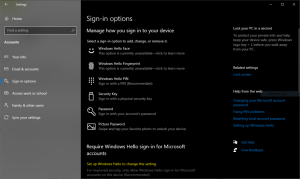
- Configure um PIN (também é necessário mesmo se você quiser usar os recursos de rosto ou impressão digital),
Se você ainda não descobrir como definir o PIN, estamos fornecendo o guia passo a passo para você – ao clicar na opção PIN do Windows Hello, você verá a opção ADICIONAR em uma caixa de menu suspenso, clique nela. Depois disso, você verá uma página Criar PIN como a imagem abaixo.
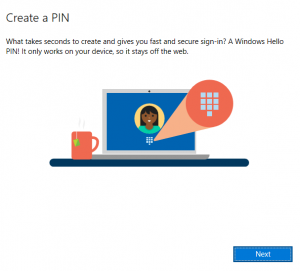
Clique no botão Avançar nele. Agora insira o PIN do Windows Hello de sua escolha no preenchimento fornecido e clique em OK.
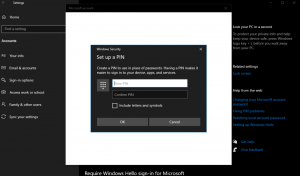
Etapas para usar o recurso de reconhecimento de impressão digital
Se quiser usar o recurso Impressão digital do Windows Hello, você pode verificar a seguir as etapas para ativá-lo.
- Em Opções de login, você vê Impressão digital do Windows Hello,
- Clique nele e, em seguida, clique no botão Configurar na caixa suspensa que aparecer, veja a imagem abaixo,
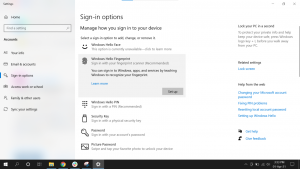
- Agora, clique no botão Começar e digite seu PIN do Windows Hello,
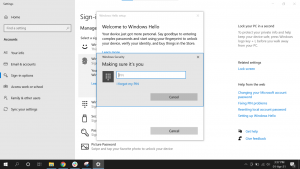
- Depois disso, siga as instruções na tela para registrar a impressão digital no sensor.
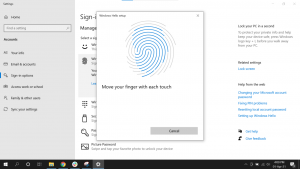
Você pode usar o Windows Hello mesmo quando estiver apenas usando um pino para entrar. Como o Windows Hello agora é a nova segurança padrão no Windows 10, você não pode baixar ou excluí-lo de seu sistema.
Se você gosta desse recurso, ok. No entanto, caso não tenha feito isso, você pode usar a senha de sua conta da Microsoft para fazer login. se você quiser se livrar completamente de um PIN de saudação, siga estas etapas:
- Desligue o botão que diz “Exigir login do Windows Hello para contas da Microsoft”,
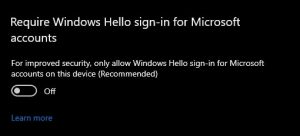
- Ao lado, clique na opção PIN e remova.
Ao desabilitar o Hello PIN, você não usará a opção de impressão digital e rosto do recurso Windows Hello em seu dispositivo.
E se ocorrer algum problema?
O Windows Hello não está funcionando quando você tenta fazer logon usando o reconhecimento de rosto ou impressão digital. Isso pode ser porque você não terá o hardware específico para usar esses recursos.
Como disse, quando o seu PC não tem nenhuma webcam, você não pode usar o recurso de reconhecimento de rosto. Neste caso, você precisa de uma webcam externa.
Para problemas de reconhecimento de impressão digital, você deve verificar se o driver do leitor de impressão digital está instalado e atualizado. Se o problema que você está enfrentando for o login no dispositivo, verifique as portas USB.
